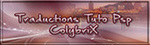-
Douceur hivernale
VARIANTE PERSONAL
Todos los tubos son de COLYBRIX
Tutorial traducido con la autorización de
COLYBRIX
Si presentan sus variantes en grupos y utilizaron mi traducción,
ruego lo indiquen con un enlace hacia mi Blog
No se olviden mandarme directamente sus trabajos
¡ Gracias anticipadas !
 jardinssecretsevalynda@gmail.com
jardinssecretsevalynda@gmail.com MATERIAL
Pinchar en el bote de lápices
para llegar a la página del tutorial original
y descargar allí el material
Abrir las máscaras y minimizarlas abajo de su pantalla PSP
FILTROS
It@lian Editors Effect
Graphics Plus
COLORES
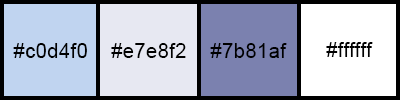
Color de Primer Plano n°1
Color de Fondo n°2
1 – Abrir un archivo nuevo transparente de 875 x 525 pixeles
Llenar la capa con este gradiente lineal
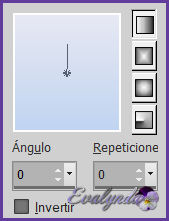
2 – Copiar y pegar como nueva capa el paisaje misted
Imagen / Espejo / Espejo horizontal
(o Imagen / Espejo para versiones antiguas de PSP)
Imagen / Cambiar tamaño de la capa a 83%
Capas / Duplicar
Cerrar el ojito de la capa duplicada (Copia de Trama 2)
3 – Activar la capa justo debajo (Trama 2)
Efectos de la imagen / Mosaico integrado
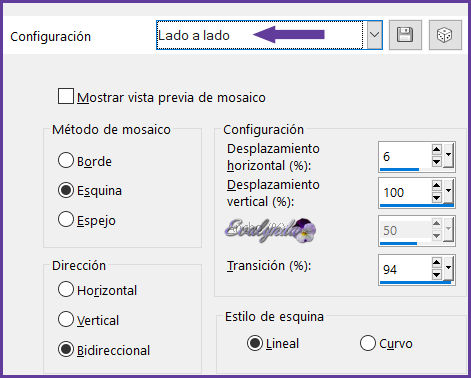
Ajustar / Desenfocar / Desenfoque Gaussiano a 10
Capas / Fusionar hacia abajo
4 – Ajustar / Añadir ruido

Capas / Duplicar
5 – Efectos geométricos / Sesgar

6 – Filtro It@lian Editors Effect / Effetto Fantasma
con los ajustes predeterminados

Efectos de los bordes / Realzar
Efectos 3D / Sombra
8 / 8 / 70 / 15 Color n°3
Repetir la sombra en negativo
-8 / -8 / 70 / 15 Color n°3
7 – Abrir el ojito de la capa cerrada y activarla
Colocar un poco más a la derecha
Estos son los ajustes para el paisaje del material
Herramienta Selección (letra k del teclado)

(adaptar según el misted elegido)
8 – Color de Fondo = blanco
Capas / Nueva capa de trama
Llenar la capa de blanco
Capas / Nueva capa de máscara a partir de una imagen
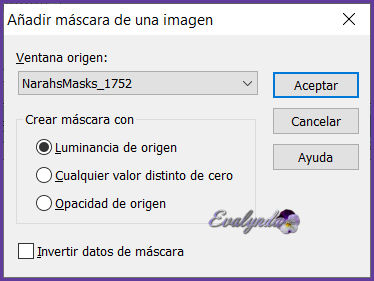
Efectos de los bordes / Realzar
Capas / Fusionar grupo
9 – Capas / Nueva capa de trama
Llenar la capa de blanco
Capas / Nueva capa de máscara a partir de una imagen

Efectos de los bordes / Realzar
Capas / Fusionar grupo
10 – Imagen / Cambiar tamaño
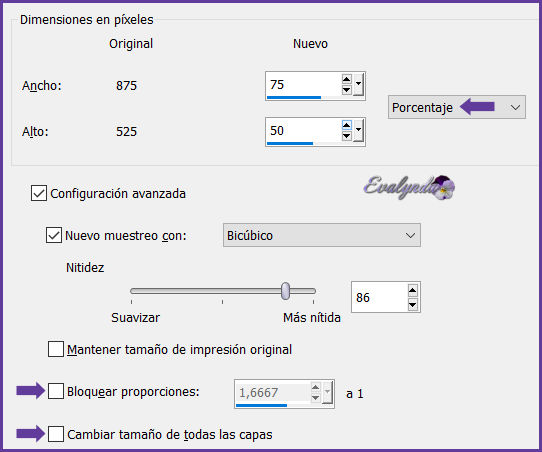
Herramienta Selección con estos ajustes

11 – Herramienta Borrador con estos ajustes

Borrar según captura (4-5 pasadas)
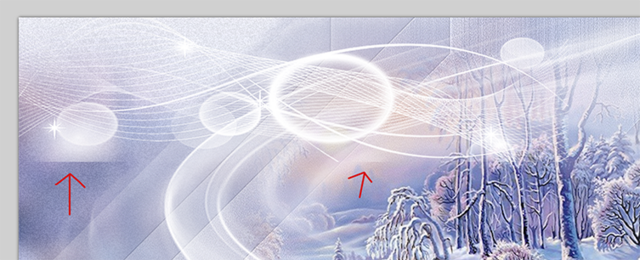
Este es el resultado esperado

12 – Copiar y pegar como nuevas capas
“Sol neige gauche” y “sol neige droite »
Colocar abajo a la izquierda y a la derecha
según resultado final
Modo de mezcla = Luminancia (heredado)
13 – Imagen / Añadir bordes simétricos
de 1 pixel Color n°3
de 5 pixeles Color n°4
14 – Selecciones / Seleccionar todo
Imagen / Añadir bordes simétricos
de 5 pixeles Color n°3
Selecciones / Invertir
Filtro Graphics Plus / Cross Shadow

15 – Selecciones / Seleccionar todo
Imagen / Añadir bordes simétricos
de 20 pixeles Color n°4
Efectos 3D / Sombra
0 / 0 / 50 / 15 en negro
16 – Selecciones / Seleccionar todo
Imagen / Añadir bordes simétricos
de 5 pixeles Color n°3
Selecciones / Invertir
Filtro Graphics Plus / Cross Shadow
con los ajustes anteriores (memorizados)
17 – Selecciones / Seleccionar todo
Imagen / Añadir bordes simétricos
de 30 pixeles Color n°4
Efectos 3D / Sombra
0 / 0 / 50 / 15 en negro
Selecciones / Anular selección
18 – Copiar y pegar como nueva capa “flocons bordure”
No moverlo : quedó en su sitio
19 – Copiar y pegar como nueva capa el tubo del ciervo pequeño
Imagen / Espejo / Espejo horizontal
Imagen / Cambiar el tamaño de la capa a 70%
(no se olvide volver a marcar “Bloquear las proporciones”)
Colocar a la izquierda
Efectos 3D / Sombra
-5 / -5 / 50 / 15 en negro
20 – Copiar y pegar como nueva capa el tubo del osito
Imagen / Cambiar el tamaño de la capa a 50%
Herramienta Seleccionar área (letra S del teclado)
Tipo de selección = Rectángulo
Dibujar un rectángulo según captura
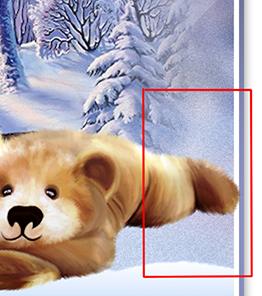

Colocar completamente a la derecha abajo
Efectos 3D / Sombra
-5 / -5 / 50 / 25 en negro
21 – Copiar y pegar como nueva capa el WordArt
Imagen / Cambiar el tamaño de la capa a 70%
Colocar arriba a la derecha
Efectos 3D / Sombra
2 / 2 / 50 / 2 en negro
22 – Firmar su diseño
Imagen / Añadir bordes simétricos de 1 pixel Color n°3
Imagen / Cambiar el tamaño del diseño completo
a 950 pixeles de ancho
Guardar en .JPEG
Tutorial escrito el 06/12/2022
Traducido el 07/12/2022
Espero se hayan divertido
como COLYBRIX se divirtió creando el tutorial,
como me divertí yo traduciéndolo para Ustedes
COLYBRIX y YO quedamos a la espera de sus diseños
y con mucho placer colocaré sus trabajos
en la Galería especial de esta traducción

COLYBRIX